Google Earth به عنوان یک برنامه دسکتاپ و برنامه تلفن همراه در دسترس است، اما اگر بخواهید از Google Earth در مرورگر استفاده کنید، چه؟
Google Earth ابزاری خارقالعاده است که به شما امکان میدهد جهان را از آسایش خانه خود کاوش کنید. در حالی که به عنوان یک برنامه دسکتاپ و تلفن همراه در دسترس است، می توانید در واقع از Google Earth مستقیماً در مرورگر وب خود استفاده کنید.
ما به شما نشان می دهیم که چگونه از Google Earth به صورت آنلاین بدون دانلود آن استفاده کنید، سپس برخی از بهترین ویژگی های آن را برجسته کنید.
نحوه استفاده از Google Earth در مرورگر
دسترسی به Google Earth در مرورگر شما بسیار ساده است. این عالی است زیرا شما مجبور نیستید چیزی را دانلود کنید و می توانید از آن در هر رایانه ای استفاده کنید. فقط به google.com/earth بروید.
در ابتدا، Google Earth فقط از طریق مرورگر کروم خود شرکت در دسترس بود. با این حال، از مارس 2020، اکنون می توانید در مرورگرهای بیشتری مانند Firefox، Opera و Edge به آن دسترسی داشته باشید. بررسی کنید که آیا مرورگر شما به روز است، اما این باید به طور خودکار اتفاق بیفتد.
قبل از اینکه بتوانید از Google Earth استفاده کنید، باید شتاب سخت افزاری را در مرورگر خود فعال کنید. به احتمال زیاد این از قبل فعال شده است.
برای بررسی مجدد در کروم:
- chrome://settings/ را در نوار آدرس وارد کنید.
- در منوی سمت چپ روی Advanced کلیک کنید.
- System را انتخاب کنید.
- وقتی در دسترس است استفاده از شتاب سخت افزاری را فعال کنید.
نحوه پیمایش در گوگل ارث در مرورگر
ممکن است وقتی برای اولین بار Google Earth را راهاندازی میکنید و به کل کره زمین نگاه میکنید، کمی غافلگیر شوید.
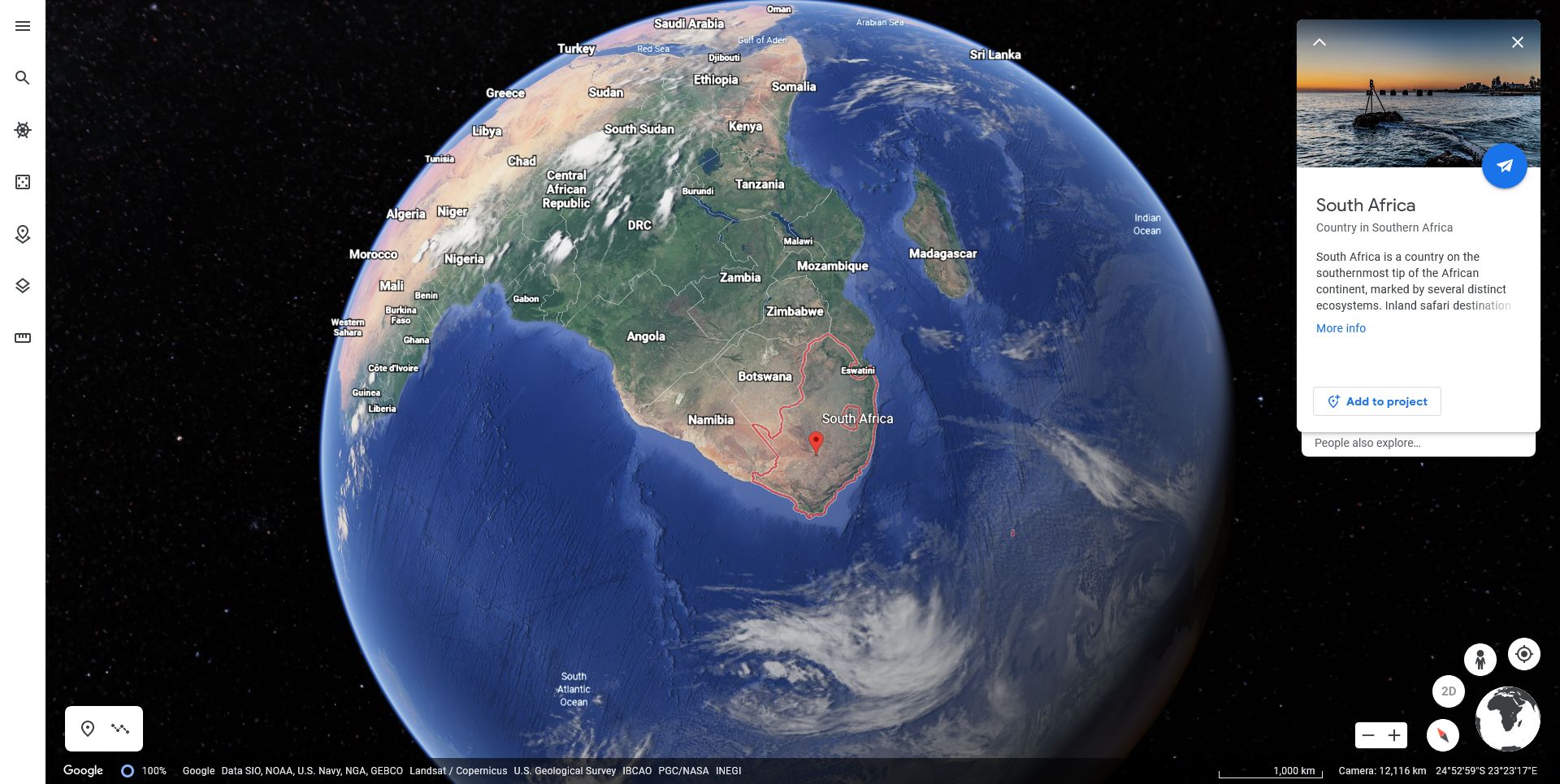
برای شروع، روی کره زمین کلیک کرده و بکشید تا بچرخد. Shift را همزمان نگه دارید و نما کج می شود. در مرحله بعد، چرخ ماوس خود را برای بزرگنمایی و بزرگنمایی حرکت دهید. همچنین می توانید از نمادهای مثبت و منفی در پایین سمت راست استفاده کنید.
با نزدیک شدن به زمین، نام کشورها را خواهید دید. روی آنها کلیک کنید تا کادر اطلاعاتی مربوط به آن مکان باز شود، که برای بزرگ کردن آن نیز می توانید کلیک کنید. این عملکرد مشابه در سطح محلی برای مواردی مانند شهرها، مکانهای دیدنی و پارکها اعمال میشود.
برای رفتن به جایی خاص، روی نماد جستجو در سمت چپ کلیک کنید. شما می توانید بر اساس نام مکان، آدرس، طول جغرافیایی و عرض جغرافیایی و به طور کلی تر جستجو کنید (به عنوان مثال، “موزه ها در پاریس”). البته، احتمالاً می خواهید از طریق Google Earth یک نمای ماهواره ای از خانه خود داشته باشید.
میانبرهای صفحه کلید برای Google Earth در یک مرورگر
وقتی با Google Earth بیشتر آشنا شدید، می توانید از میانبرهای صفحه کلید برای پیمایش سریعتر استفاده کنید. در اینجا برخی از مفیدترین آنها آورده شده است:
- ? – نمایش لیستی از میانبرهای صفحه کلید
- / – جستجو کردن
- صفحه بالا/پایین – بزرگنمایی/کوچک کردن
- کلیدهای جهت نما – نما را حرکت دهید
- Shift + کلیدهای جهت دار – نما را بچرخانید
- O – بین نمای دو بعدی و سه بعدی حرکت کنید
- R – تنظیم مجدد نمای
- فضا – حرکت را متوقف کنید
اگر این موارد را مفید یافتید، میانبرهای صفحه کلید ما را برای Google Maps بررسی کنید.
بهترین ویژگی های مرورگر Google Earth
Google Earth مملو از ویژگی های عالی است. در اینجا برخی از بهترین هایی که باید امتحان کنید آورده شده است.
1. با Voyager یک تور مجازی داشته باشید
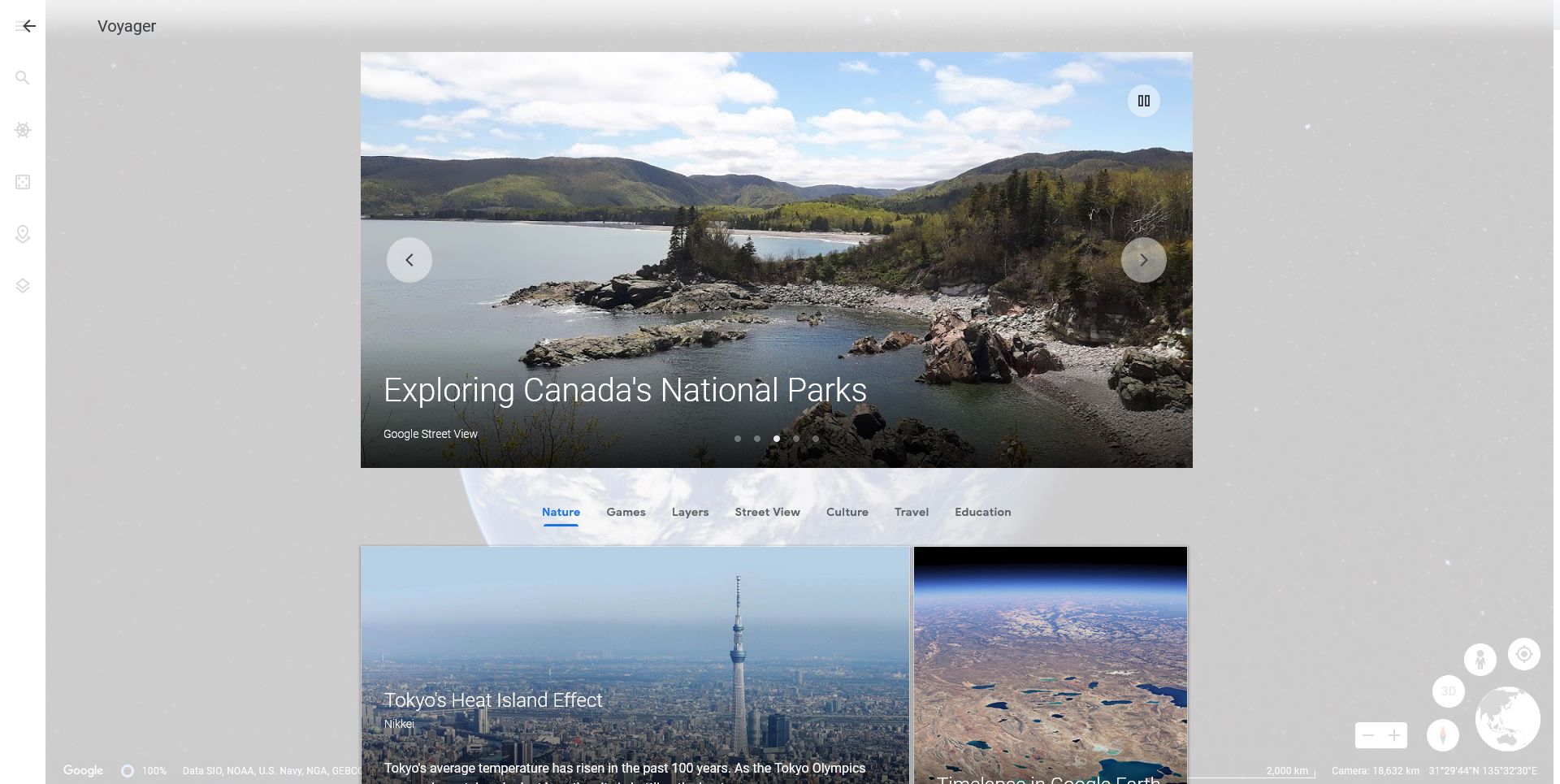
Voyager نام قابلیتی است که به شما امکان می دهد به تورهای مجازی بروید. Google آنها را به عنوان “داستان های مبتنی بر نقشه” نامگذاری می کند، که می توانید با کاوش در مکان ها و کشف اطلاعات با سرعت خود پیشرفت کنید.
برخی از تورهایی که می توانید انجام دهید شامل راه آهن هند و تاریخ آتشفشان ها می شود. همچنین آزمون های تعاملی برای شما وجود دارد تا دانش خود را در موضوعاتی مانند تماس با حیوانات و سایت های باستان شناسی آزمایش کنید.
برای دسترسی به Voyager، روی نماد فرمان در سمت چپ کلیک کنید. با این کار پوشش Voyager باز می شود تا بتوانید تور خود را انتخاب کنید.
در اینجا توصیه های ما برای بهترین تورهای وویجر وجود دارد.
2. جهان را به صورت سه بعدی کاوش کنید

در حالی که کاوش سیاره در یک نمای صاف از بالا بسیار خوب است، Google Earth می تواند یک قدم جلوتر برود تا بتوانید موارد را به صورت سه بعدی بررسی کنید.
می توانید ببینید که آیا این ویژگی فعال شده است یا خیر. روی نماد Map Style در سمت چپ کلیک کنید و Turn on 3D Buildings را فعال کنید. زمانی که اینجا هستید، ممکن است بخواهید ویژگی جالب Turn on Animated Cloud را نیز فعال کنید.
سه بعدی در همه جا در دسترس نیست – فقط در جایی که Google تصاویر با جزئیات بالا را گرفته است. به احتمال زیاد در مناطق پرجمعیت یا برای مکان های دیدنی قابل توجه در دسترس است.
برای مشاهده جایی در سه بعدی، Shift را نگه دارید و برای تغییر پرسپکتیو کلیک کنید و بکشید.
اگر می خواهید به سرعت بین سه بعدی و دو بعدی جابجا شوید، کلید O را فشار دهید. همچنین، روی دکمه 3D در پایین سمت راست کلیک کنید، که می توانید دوباره روی آن کلیک کنید تا به 2D برگردید.
3. یک پروژه ایجاد کنید
پروژهها راهی برای جمعآوری مکانها، در کنار متن، عکسها و ویدئوها، برای ساختن یک ارائه، داستان یا نقشه سفارشیشده هستند.
برای شروع، روی نماد Projects در سمت چپ کلیک کنید، سپس Create > Create project in Google Drive. اگر قبلاً وارد نشده اید، باید وارد حساب Google خود شوید. ابتدا روی Untitled Project کلیک کنید تا نامی برای پروژه خود وارد کنید و در صورت تمایل، توضیحاتی نیز ارائه دهید.
سپس، روی ویژگی جدید کلیک کنید و از میان گزینههایی مانند جستجو برای افزودن مکان، افزودن مکاننما، رسم خط یا شکل، و اسلاید تمامصفحه انتخاب کنید. با خیال راحت این ویژگی ها را آزمایش کنید زیرا می توانید به راحتی آنها را اضافه و حذف کنید.
همچنین می توانید در حین کاوش در Google Earth چیزهایی را در پروژه خود قرار دهید. تنها کاری که باید انجام دهید این است که روی دکمه افزودن به پروژه که در کادرهای اطلاعات ظاهر می شود کلیک کنید.
در نهایت، می توانید دیگران را برای دیدن و همکاری در پروژه ها دعوت کنید. برای انجام این کار، با باز شدن پنجره پروژه ها، روی نماد اشتراک گذاری پروژه در بالا کلیک کنید.
نحوه تغییر تنظیمات Google Earth
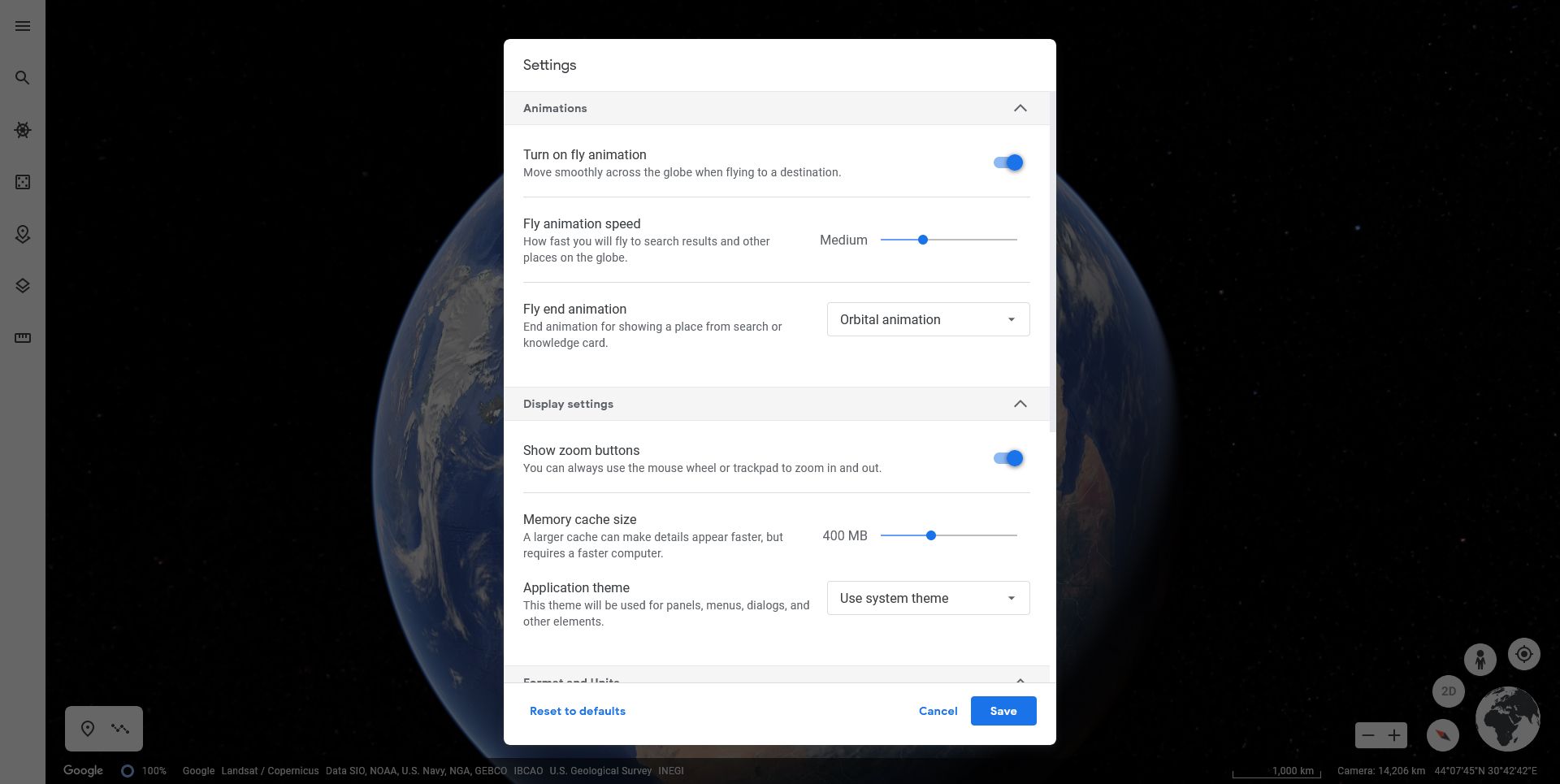
ممکن است بخواهید تنظیمات Google Earth خود را برای دستکاری انیمیشن ها، تنظیم اندازه گیری های واحد و موارد دیگر سفارشی کنید.
برای انجام این کار، روی نماد منو در سمت چپ کلیک کنید و روی تنظیمات کلیک کنید. تنظیمات بر اساس هدر انیمیشن ها، تنظیمات نمایش، قالب و واحدها و تنظیمات عمومی تقسیم می شوند.
اگر رایانه شما در نمایش صحیح Google Earth مشکل دارد، باید انیمیشن Turn on fly را غیرفعال کنید و اندازه حافظه پنهان را کاهش دهید.
Google به طور خودکار قالب و واحدهای دلخواه شما را بر اساس موقعیت مکانی شما تعیین می کند. با این حال، می توانید به صورت دستی هم واحدهای اندازه گیری و هم قالب بندی طول و عرض جغرافیایی را تغییر دهید.
اگر زمانی تنظیمات را تغییر دادید و میخواهید که به حالت اول برگردند، به سادگی روی Reset to defaults در پایین پنجره کلیک کنید.
Google Earth هر چند وقت یک بار به روز می شود؟
اکنون میدانید که چگونه از Google Earth در مرورگر خود استفاده کنید، زمان آن فرا رسیده است که هر گوشه و کناری را که سیاره زیبای ما ارائه میدهد کاوش کنید.
همچنین ممکن است تعجب کنید که Google Earth چند بار به روز می شود. به سادگی به نوار اطلاعات پایین نگاه کنید تا ببینید چه زمانی تصاویری که مشاهده می کنید گرفته شده اند. هرچه یک مکان مهم تر باشد، شانس بیشتری برای به روز رسانی منظم دارد.
